この記事には広告を含む場合があります。
記事内で紹介する商品を購入することで、当サイトに売り上げの一部が還元されることがあります。
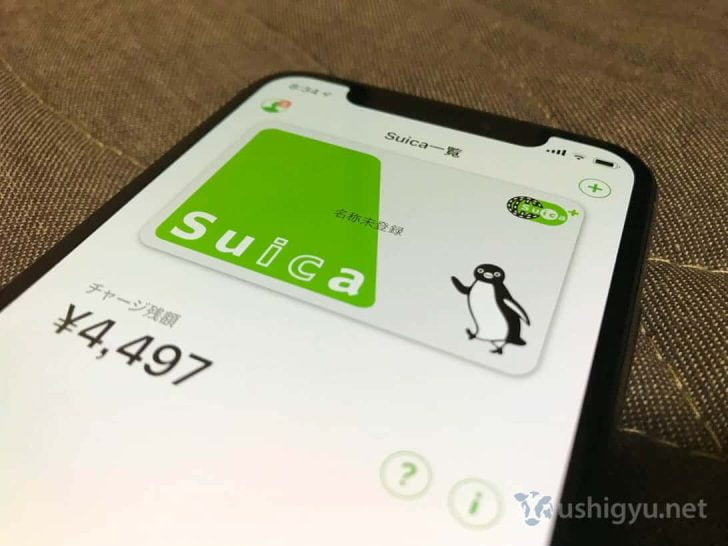
iPhone 7の時代から使えるようになった、iPhoneのモバイルSuica。
iPhoneを機種変更する場合、モバイルSuicaの残高も当然そっくりそのまま移動させたいですよね。
ただ、普通にiCloudやiTunesでデータ移行しただけでは、モバイルSuica残高は移行できません。
私もiPhoneの機種変更をして、最終的には残高もそのまま移行できたんですが、最大24時間使用できないなど注意すべきポイントも。
この記事では、私がiPhone同士の機種変更でモバイルSuicaの移行に成功した方法を、スクリーンショット付きで詳しく説明していきます。
iPhoneからiPhoneへ、モバイルSuicaを移動させる手順
今回の機種変更では、iCloudに保存したバックアップデータを新iPhoneへ復元。
結果、新しいiPhone XSにはSuicaのアプリがインストールされている状態になりました。
復元しない場合は、App Storeからダウンロードしておいてください。
※以降、簡略化のために移行元(古い方)のiPhoneを「旧」、移行先(新しい方)のiPhoneを「新」と呼称します
旧のSuicaアプリを起動すると、「機種変更」「Suica発行」の2つのボタンが。
「機種変更」を選ぶと、注意事項という名の機種変更方法説明が表示されます。
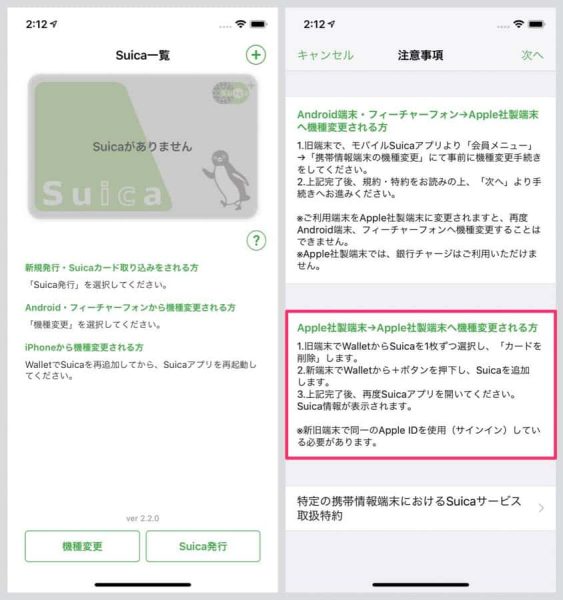
今回はApple社製端末(要するにiPhone)同士の変更なので、下の赤枠に記された方法をとればいいらしい。
1.旧端末でWalletからSuicaを1枚ずつ選択し、「カードを削除」します。
2.新端末でWalletから+ボタンを押下し、Suicaを追加します。
3.上記完了後、再度Suicaアプリを開いてください。Suica情報が表示されます。
※新旧端末で同一のApple IDを使用(サインイン)している必要があります。
この手順に従って、Suicaの移動(情報引き継ぎ)を進めていきましょう。
新旧両方のiPhoneで、Apple IDにサインインしていることをまず確認しておいてください。
旧iPhoneのWalletで、モバイルSuicaカードを削除
旧側のWalletアプリを起動、移行したいSuicaを選択して右下にある「…」ボタンを押します。
情報タブを下にスクロールしていくと「カードを削除」のメニューがあるので、ここをタップ。
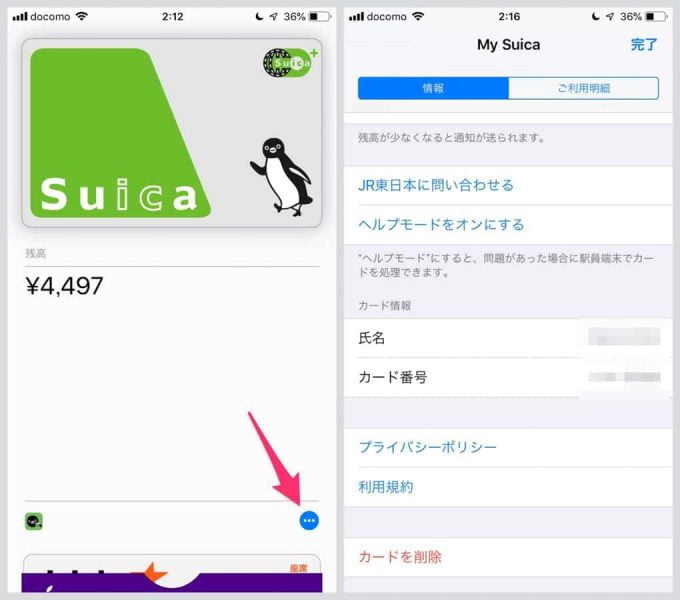
「カードに残高があります」「いつでもWalletから残高ごと再追加することが可能です」と表示されるので削除しましょう。
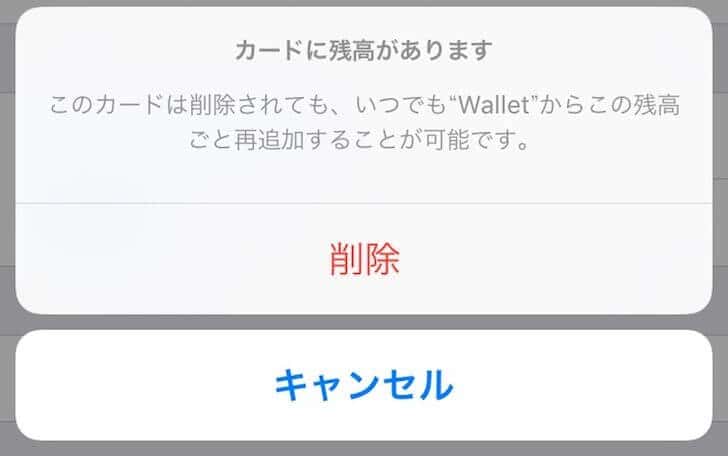
後者の「いつでもWalletから再追加可能」は半分ウソなので注意。実際は、最大24時間程度再追加することができません。
直近で使う予定がある場合は、Suicaの移行は後日にしておいた方がいいでしょう。
新iPhoneでSuicaの追加。ただし一定時間は追加ができない
新側(今回はiPhone XS)のWalletアプリを起動し、「カードを追加」⇒「Suica」を選択。
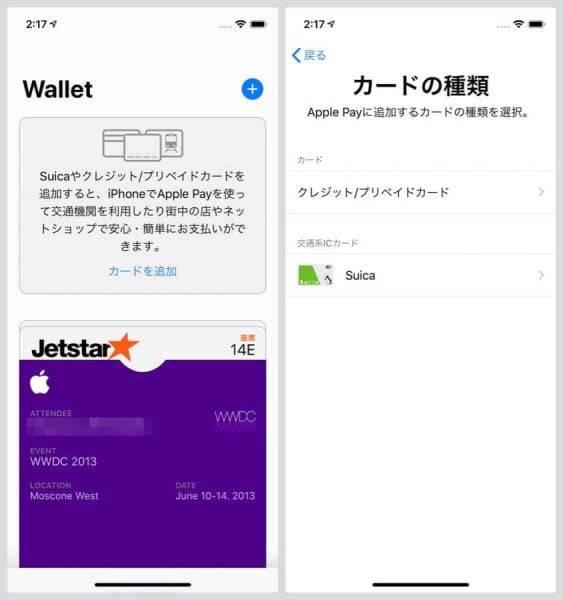
ここでトラップ発動。具体的には2つあって、
- 夜間メンテナンスがあるため、夜中にはカードの追加ができない
(公式ページにはメンテ時間が2:00〜4:00とあるが、画面表示では午前5時以降とあり、また0:50頃にもメンテ中の画面が出てきたこともあった) - 最大24時間、カードの再追加はできない
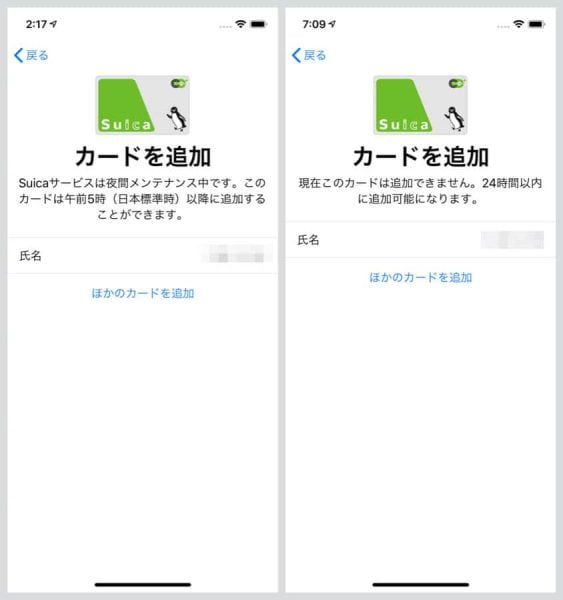
てっきりすぐに移行できるものとばかり思っていたので、驚きました。。。
人によってはすぐに移行完了する場合もあるようなのですが、3連休だったりiPhone乗り換えが集中したせいなのか、私は最も遅いパターンにハマってしまったようです。
おかげで、丸一日のあいだ(主に交通機関の利用において)現金生活を強いられることに。
私の場合、
2:00頃の夜中に移行作業
⇒その後追加を試みるもずっとダメで、そのまま翌日の夜間メンテナンス突入
⇒27時間以上経った翌5:00を過ぎてやっと移行完了
という流れでした。
ともかく、やっとのことでカード追加できる時間帯に。
右上の「次へ」をタップすると、すぐに追加がはじまります。
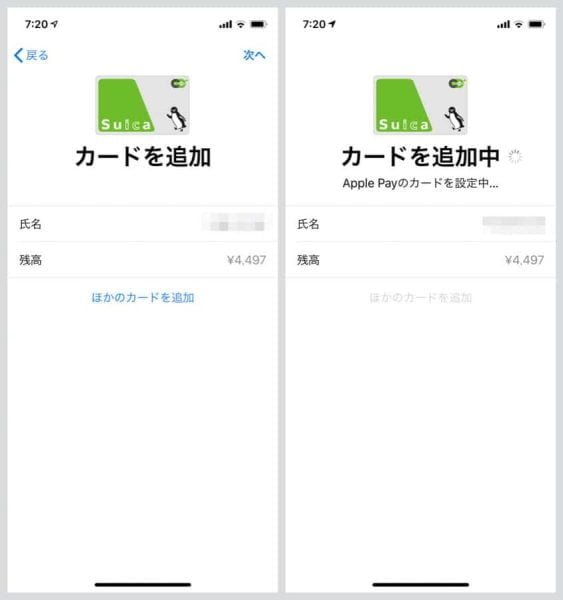
あっさりと追加完了。Suicaアプリにも移行前の残高が表示されており、問題なく移動できたようです。
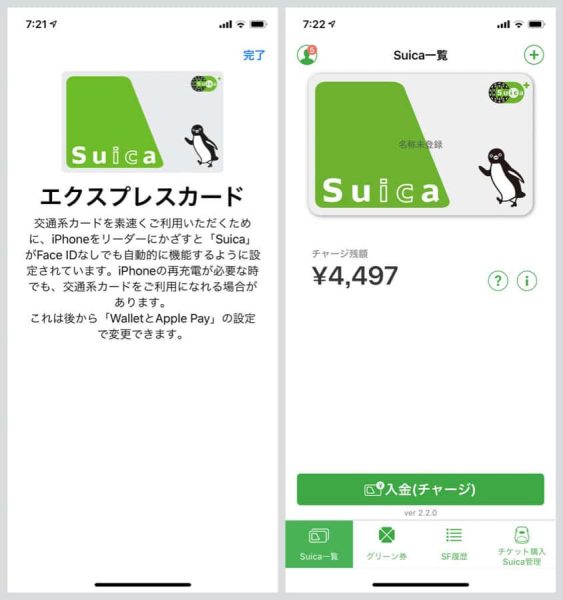
iPhone XSでは、充電が切れてもしばらくはモバイルSuicaが使える機能があります。これは便利だ。
あとがき
丸一日くらい使えない覚悟をする必要はありますが、作業自体は知ってさえいればとても簡単。
ただ、旧端末で削除⇒新端末で追加という手順はどうにも直感的でないので、知らないと思いつかないですよね。。。
もうちょいわかりやすく、そしてタイムラグを無くしてもらえないんだろうか。
ともかく、iPhoneからiPhoneへの機種変更時にはこの方法でやってみてください!
 【2024年】iPhoneといっしょに買うべきおすすめアクセサリー・周辺機器まとめ
【2024年】iPhoneといっしょに買うべきおすすめアクセサリー・周辺機器まとめ
 【2024年】Amazonや楽天で買ってよかったものまとめ。殿堂入りの超便利アイテムばかり
【2024年】Amazonや楽天で買ってよかったものまとめ。殿堂入りの超便利アイテムばかり


